win10关闭共享,图文详解win10怎么关闭user共享
- 2018-04-11 09:45:00 分类:win10
win10系统关闭共享的方法还是很简单的,但就是有些朋友找不到关闭共享的设置界面,小编这里给大家介绍win10系统关闭user共享的方法,感兴趣的小伙伴可以看看。
win10系统使用的用户越来越多,现在很多的新电脑预装的系统都是win10系统了,win10系统很多的操作还是有很多的用户不熟悉,例如关闭win10文件夹的共享就很多用户找不到地方,现在小编给大家介绍一下win10关闭user共享的方法。
win10关闭共享的方法:
方法一:直接找到已共享的文件夹右键点击,在右键菜单内就能看到一个共享选项,鼠标放大上面在右边就会有显示停止共享的按钮。点击停止共享即可,这个也是最简单的方法。
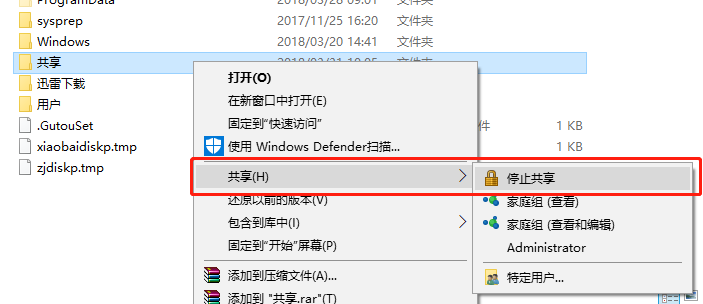
win10关闭共享示例1
方法二:右键此电脑图标点击管理打开计算机管理界面查看所有的共享文件夹并选择关闭。
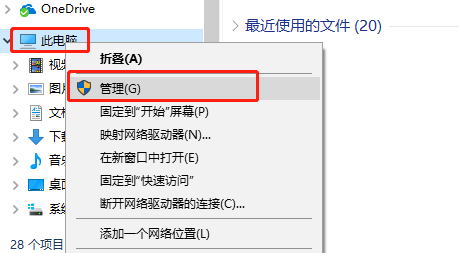
关闭user共享示例2
在计算机管理界面依次点击共享文件夹-->共享,右边就可以看到所有的已经共享的文件夹了,右键想要关闭的文件点击停止共享即可。
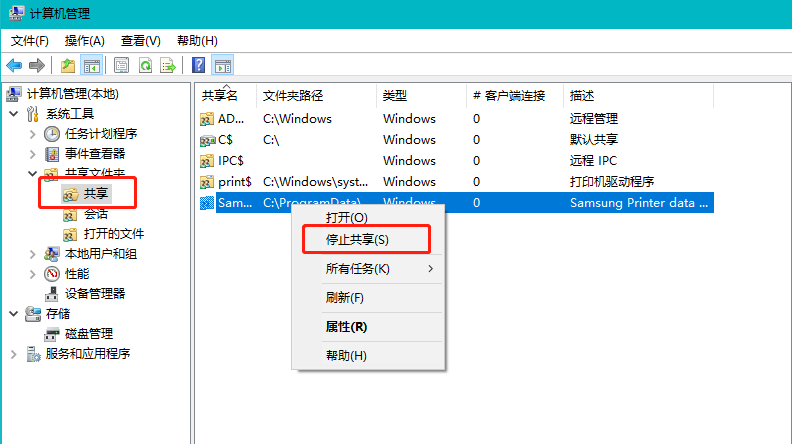
win10关闭共享示例3
以上就是win10系统关闭共享文件夹的方法了,方法是很简单的,了解更多的实用电脑技巧可以关注我们。